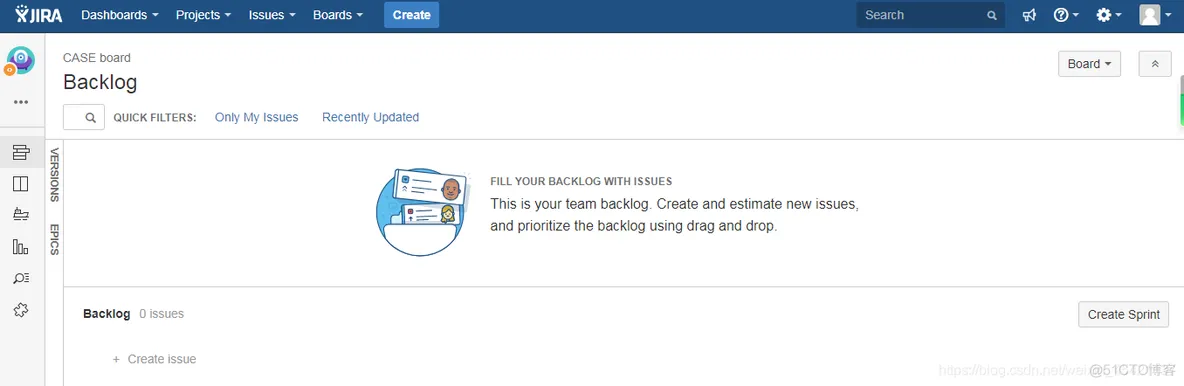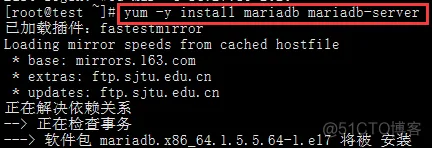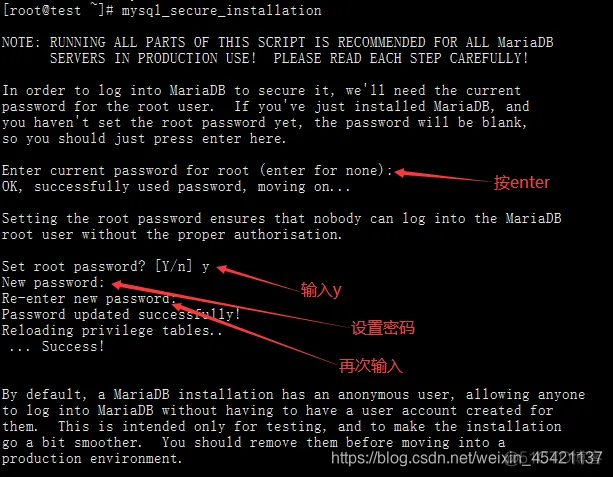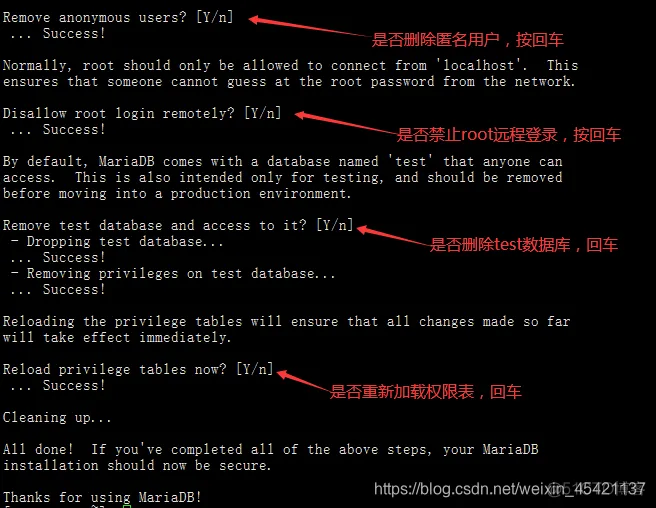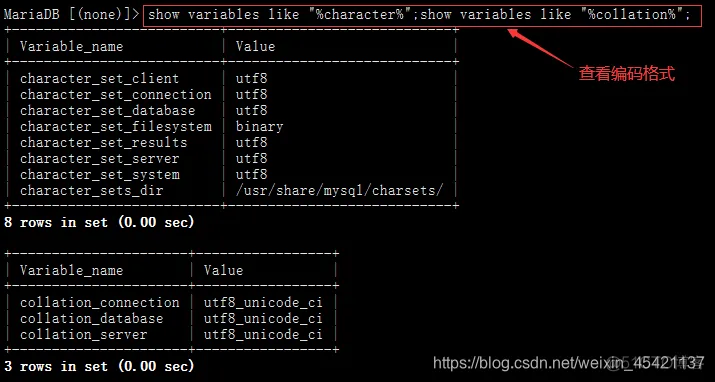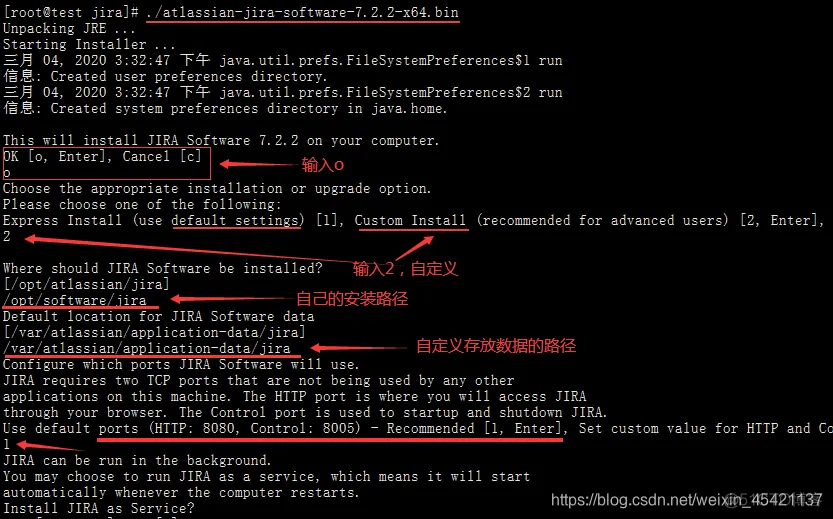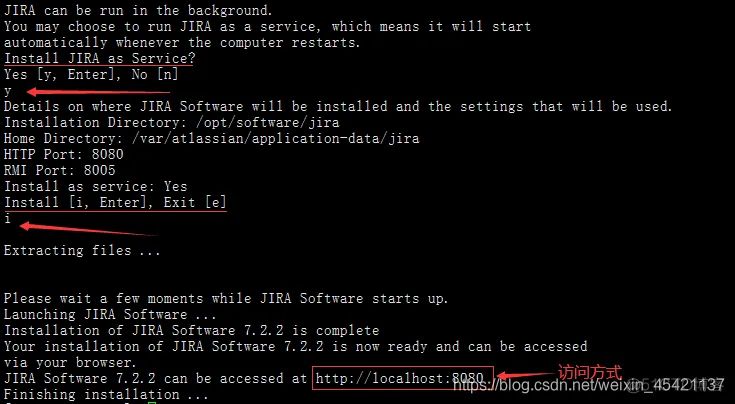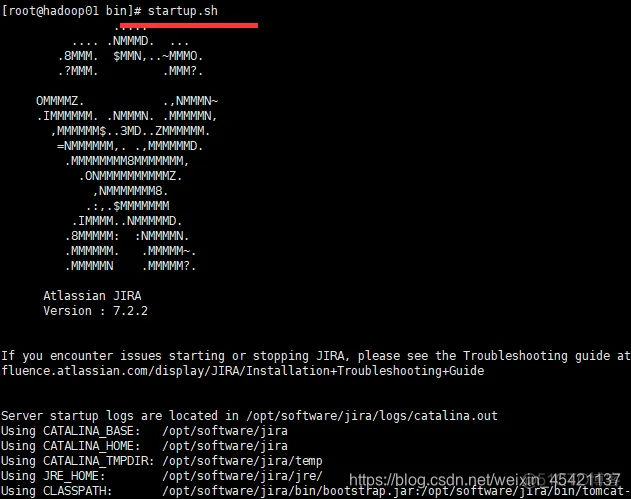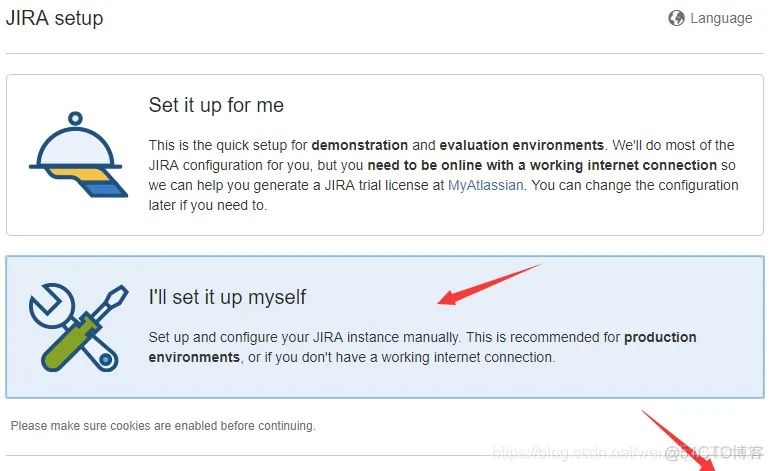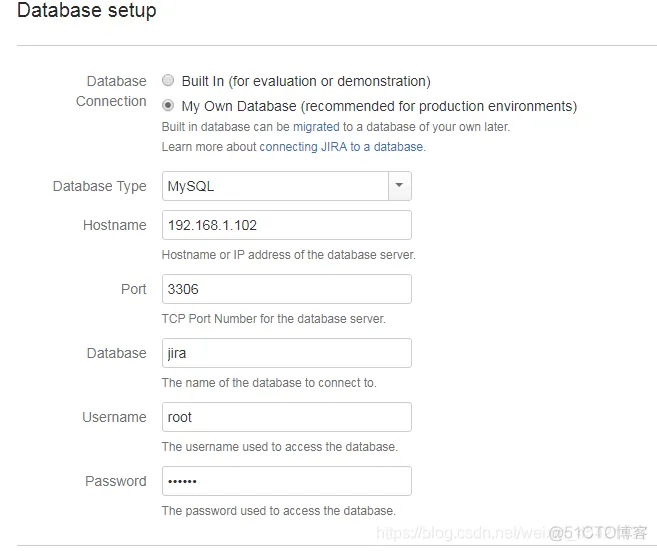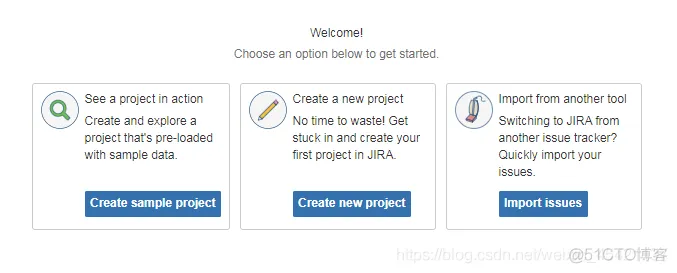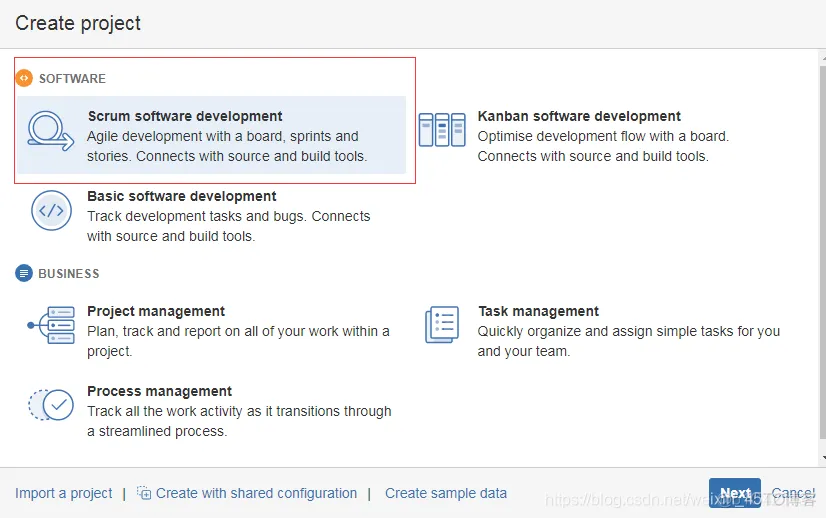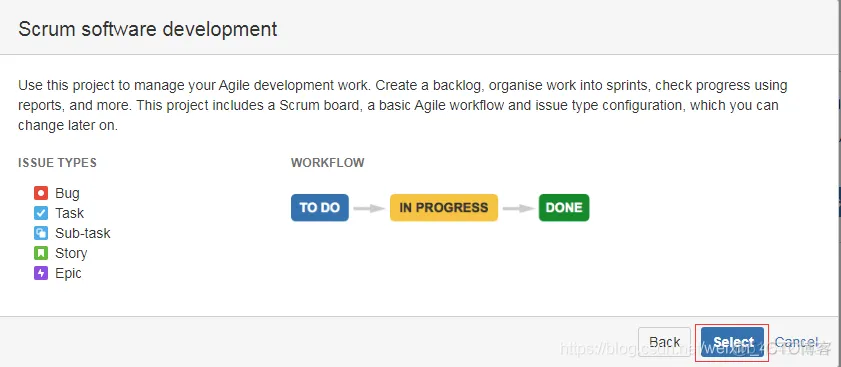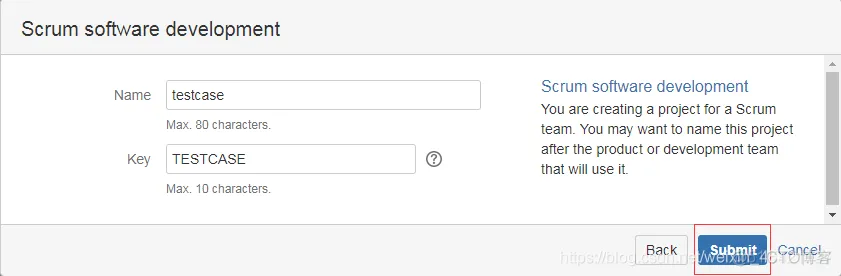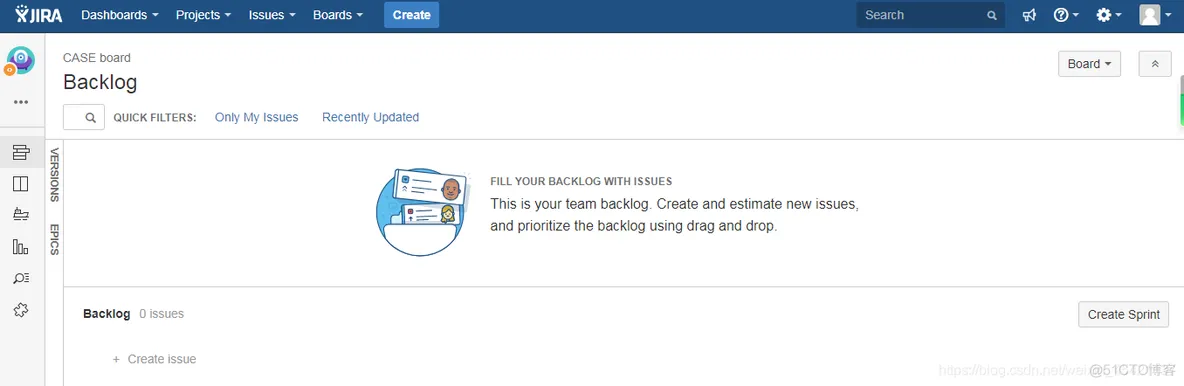jira安装环境
- Linux环境 Linux7.4
- JDK1.8
- jira版本7.2
- mysql :mariadb
- 下载地址:
Centos7镜像以及安装JDK
https://pan.baidu.com/s/1SdWCAlRJNwsXNwbwx3vT3w 提取码:04ew
JIRA:https://pan.baidu.com/s/1sX3diT_fZzzZwZ0psjZIPg
提取码:oecq
这是jira的安装包和破解包
安装步骤
第一步:安装数据库mariadb
- 运行安装命令安装Mariadb,在此之前先关闭防火墙,避免影响后面的操作。
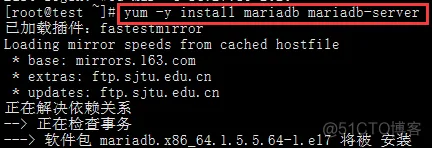
- 安装成功后,我们启动数据库
- 设置开机自启,重启数据库
- 进行Mariadb的相关简单配置,使用mysql_secure_installation命令进行配置
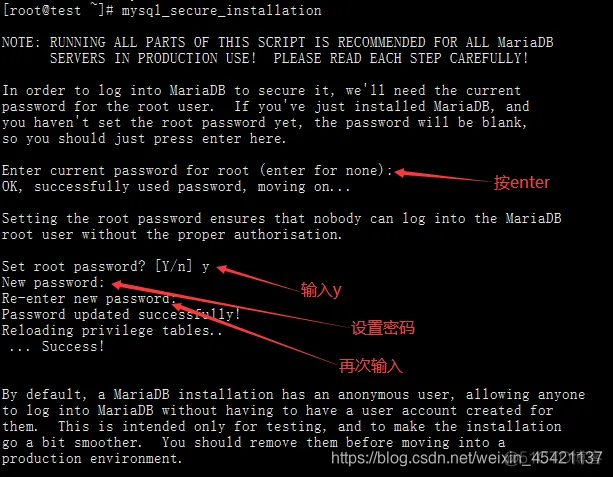
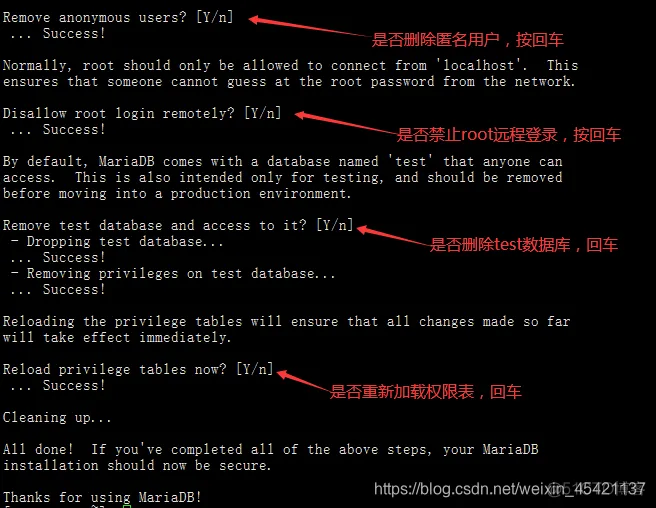
- 配置Mariadb的字符集
查看/etc/my.cnf文件内容,其中包含一句!includedir /etc/my.cnf.d说明在该配置文件中引入/etc/my.cnf.d 目录下的配置文件。
1)使用vi 命令编辑/etc/my.cnf.dserver.cnf文件,在[mysqld]标签下添加
init_cnotallow=‘SET collation_connection = utf8_unicode_ci’
init_cnotallow=‘SET NAMES utf8’
character-set-server=utf8
collation-server=utf8_unicode_ci
skip-character-set-client-handshake
2)在文件/etc/my.cnf.d/client.cnf 的[client]中添加以下内容
3)在文件/etc/my.cnf.d/mysql-clients.cnf下添加
- 全部配置完成后重启Mariadb,登录数据库
- 查看数据库的字符集
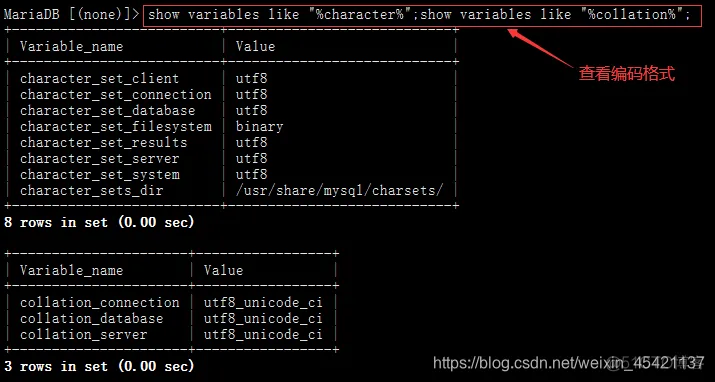
8. 设置允许远程连接并且可以授权
grant all privileges on *.* to 'root'@'%' identified by 'password' with grant option;

创建数据库jira,后面安装jira会用到
第二步:安装JDK
这里我创建了/opt/jdk/ 和 /opt/software/jir/ 两个目录,我把jdk压缩包放在了/opt/jdk/下。
- 解压缩jdk文件
- 编辑全局变量
- 在文本最后一行插入以下内容:
#java enviromentexport JAVA_HOME=/opt/jdk/jdk1.8.0_11export CLASSPATH=.:${JAVA_HOME}/jre/lib/tr.jar:${JAVA_HOME}/lib/dt.jar:${JAVA_HOME}/lib/tools.jarexport PATH=$PATH:${JAVA_HOME}/bin

- 这里注意一下,Centos6使用的是JAVA_HOME,而Centos7使用的是{JAVA_HOME}
- 保存退出,让环境变量生效并检查是否安装成功

- 安装JDK成功。
第三步:安装jira
首先将文件:atlassian-jira-software-7.2.2-x64.bin放在*/opt/software*下,并修改文件权限,不然没法执行。
1.修改权限 chmod a+x atlassian-jira-software-7.2.2-x64.bin

2.执行文件 ./atlassian-jira-software-7.2.2-x64.bin
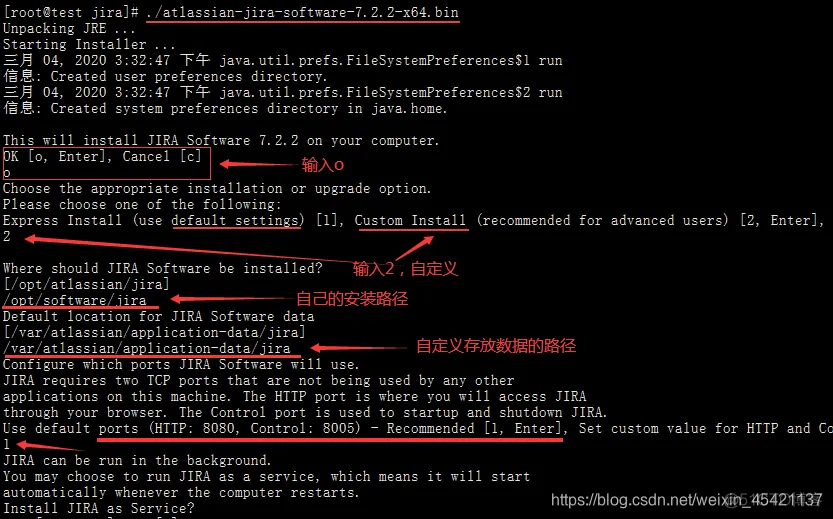
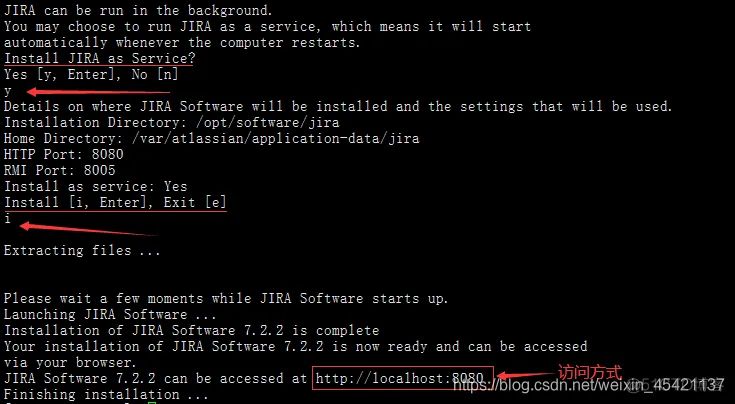
通过上图,我们可以很明显的看出jira安装到了/opt/software/jira 和/var/atlassian/application-data/jira目录下,并且jira监听的端口是8080.
3. 启动jira

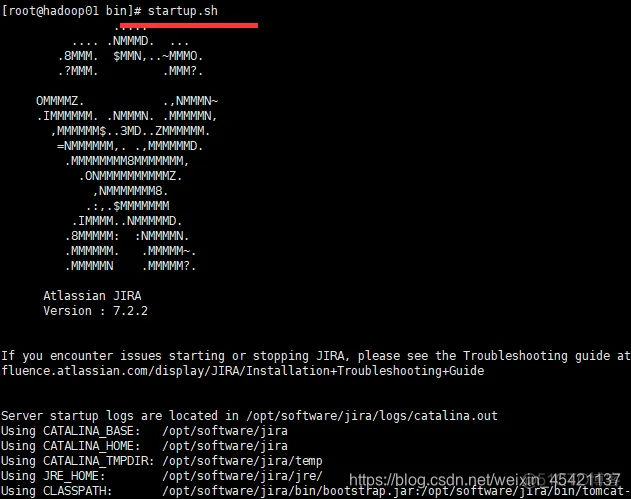
4. 然后把破解包里面的atlassian-extras-3.1.2.jar和mysql-connector-java-5.1.42.jar两个文件复制到/opt/software/jira/atlassian-jira/WEB-INF/lib/目录下。其中atlassian-extras-3.1.2.jar是用来替换原来的atlassian-extras-3.1.2.jar文件,用作破解jira系统的。而mysql-connector-java-5.1.42.jar是用来连接mysql数据库的驱动软件包。现在关闭jira后再次启动,然后我们再来访问地址
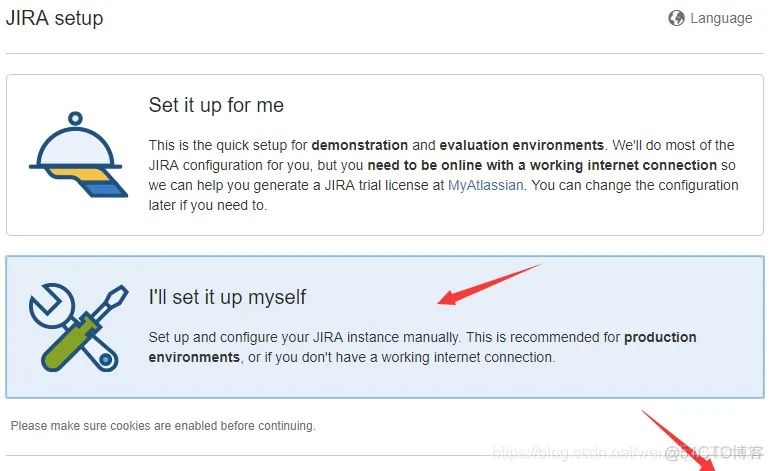
5. 设置数据库,类型mysql,配置主机、用户名、密码,然后再测试连接,通过后Next:
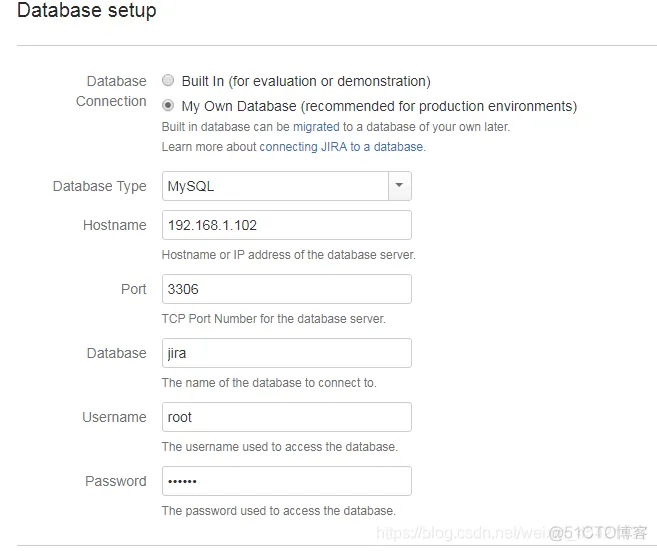
- 点击右下角的 NEXT 后稍等一下,如果出现下面的情况:
- 解决办法
这是因为插件com.atlassian.jira.ext.rpc已被禁用。在刚才创建的那个jira数据库中,use jira;然后输入update pluginstate set pluginenabled =‘true’ and pluginkey =‘com.atlassian.jira.ext.rpc’ 然后重新启动jira,进入8080网址就好了;
- 之后的配置就跟着提示设置就行了。
注意:上图Mode,我在此使用的是Private私有模式,在这个模式下,用户的创建需要由管理员创建。而在Public公共模式下,用户是可以自己进行注册。
下面这个页面是需要输入jira的license:
需要生成key点击图上license key框下面的蓝色字体。如果没有该账号,请先自己注册一个该账号才能到生成页面。
因为没有正式的license,所以需要在jira官网登录(注册)一个账号,然后利用这个账号申请一个可以试用的license,如下:
之后稍等片刻
点解Yes
在下面就是选择语言,因为没有下载中文包选择的默认英语,选择语言后就跟着提示一步一步操作,到欢迎界面。
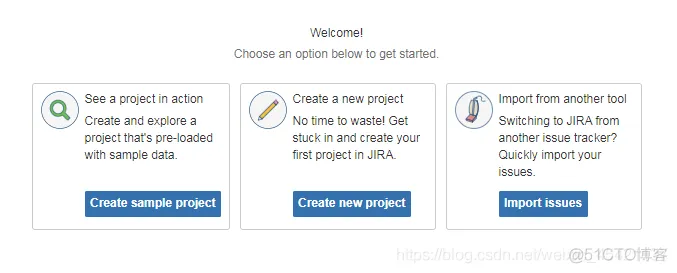
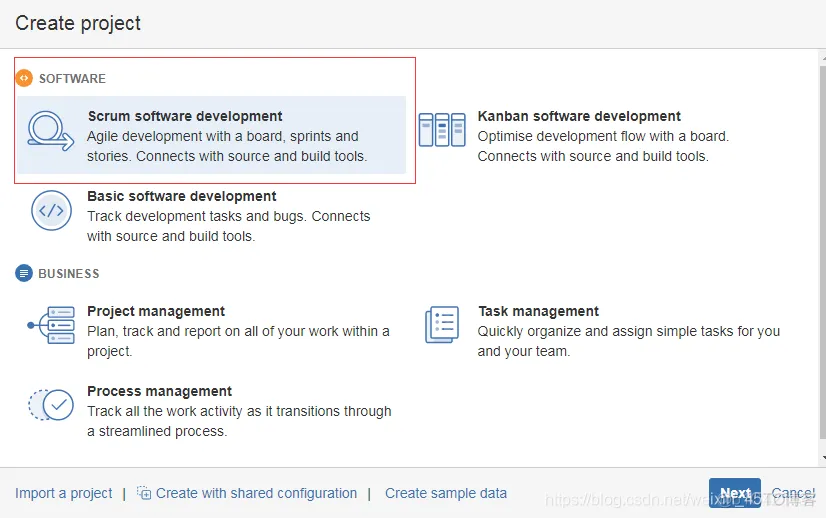
到此,jira已经安装成功。
接下来就可以开始创建第一个jira的项目啦:
选择第一个然后 Next:
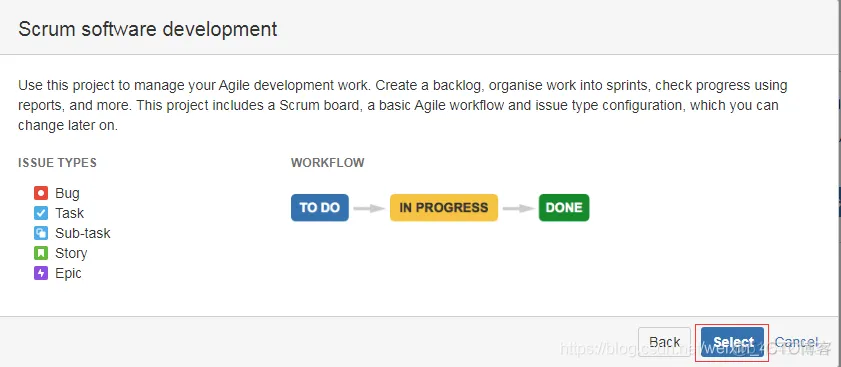
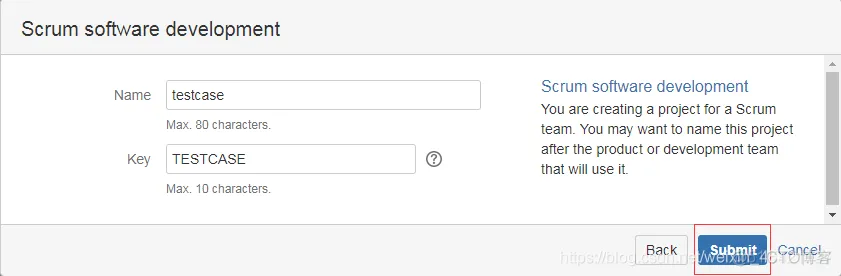
点击Submit,完成项目的创建。
进入主界面